Oblikovanje prikaza lista
Applies To
SharePoint u sistemu Microsoft 365 Microsoft ListsPrikaz prikaza na listama možete da prilagodite bez menjanja podataka liste dodavanjem oblikovanja.
Svako ko može da kreira prikaze na listi i da upravlja tim prikazima može da pristupi oblikovanju prikaza. Prikaz sažete liste skupi stavke liste kako bi olakšao pregled više stavki odjednom. Prikaz Galerija prikazuje stavke liste kao kartice, omogućavajući vam da naglasite fotografije stavki liste. Da biste kreirali prilagođeni prikaz, izaberite stavku Sve stavke > Oblikuj trenutni prikaz.
Primer oblikovanog prikaza
Standardni prikaz, bez oblikovanja, ima isti stil za svaki red.
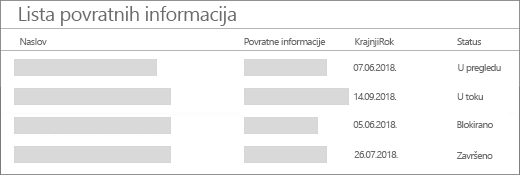
Alternativno oblikovanje redova

-
Istaknite alternativne redove tako što ćete izabrati stavku Uredi stilove redova.
-
Izaberite ikonu za uređivanje da biste odabrali boju za isticanje. Možete i da prilagodite veličinu fonta, promenite stil fonta i dodate ivicu tako što ćete izabrati stavku Još stilova.
Uslovno oblikovanje
Pomoću uslovnog oblikovanja možete da istaknete redove na osnovu pravila.
Uz oblikovanje prikaza možete da istaknete redove koji zadovoljavaju uslov.
-
Izaberite stavku Upravljaj > + Dodaj pravilo.
-
Odaberite kolonu na osnovu koje će pravilo biti zasnivanje.
-
Odaberite poređenje: jednako je ili nije jednako.
-
Otkucajte vrednost za poređenje odabrane kolone.
-
Izaberite ikonu za uređivanje da biste promenili izgled stavki na koje utiče pravilo.
Ovaj primer prikazuje uslovno oblikovanje sa skupom kolone sa statusom jednakom "Blokirano".

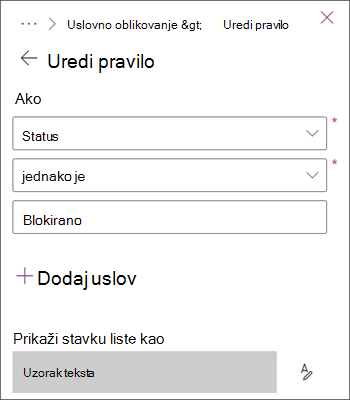
Prethodno kreirana pravila možete da uredite i izbrišete tako što ćete otići na Upravljanje pravilima i izabrati tri tačke(...) pored imena pravila.
Da biste koristili oblikovanje prikaza sa funkcijom JSON, izaberite stavku Napredni režim.
Kompletna referenca na JSON oblikovanje prikaza liste ima više primera koje možete da kopirate, nalepite i uredite.










